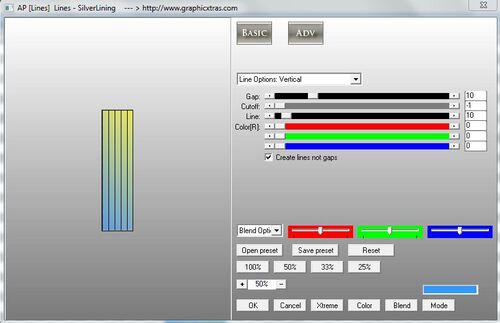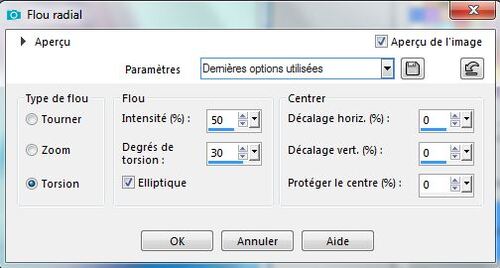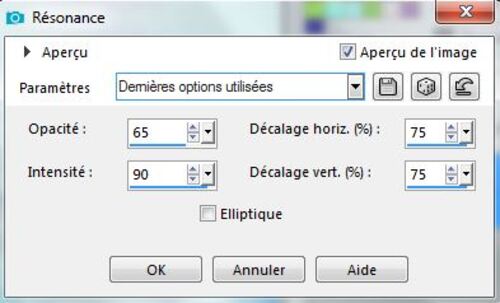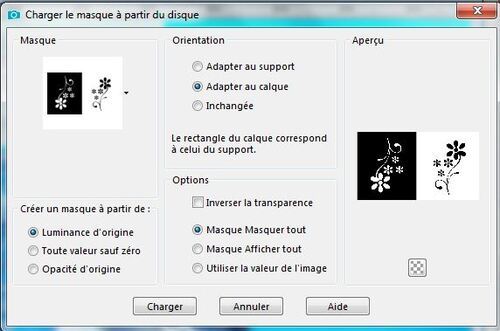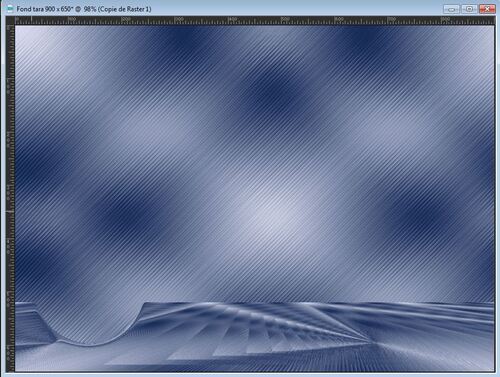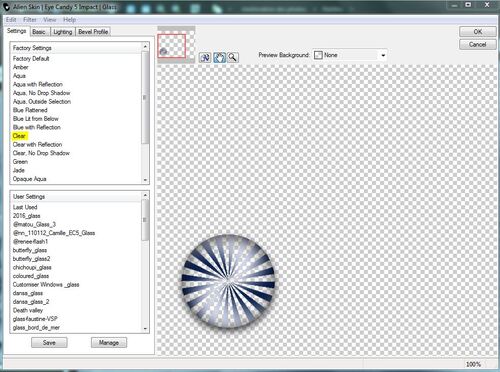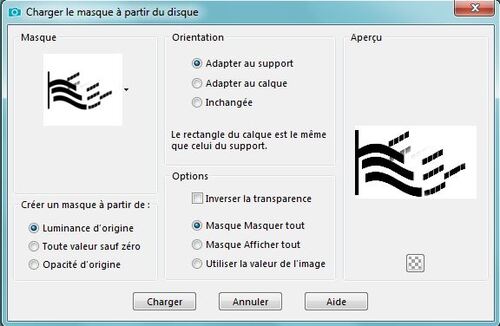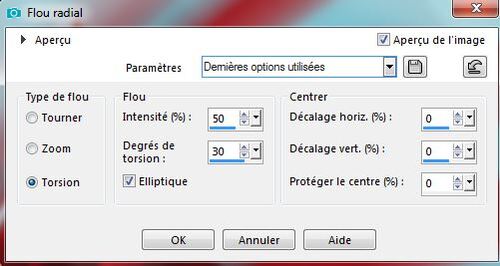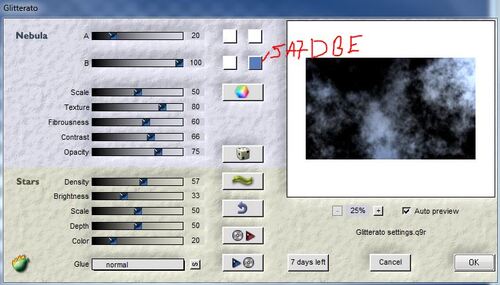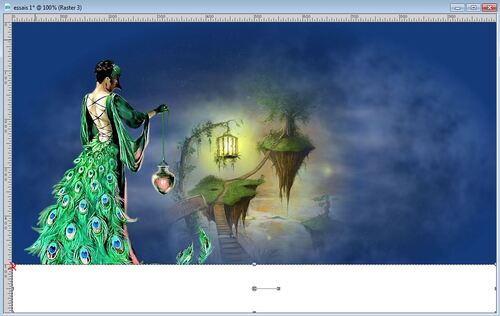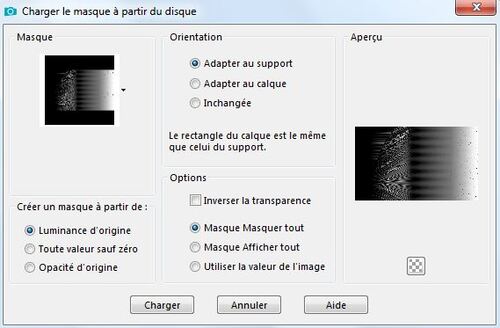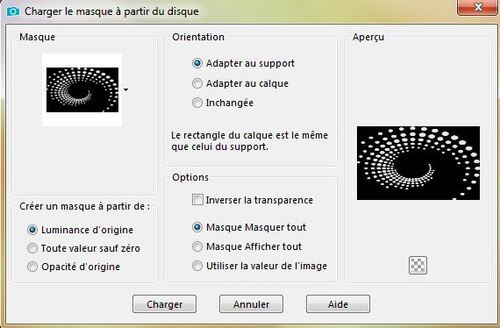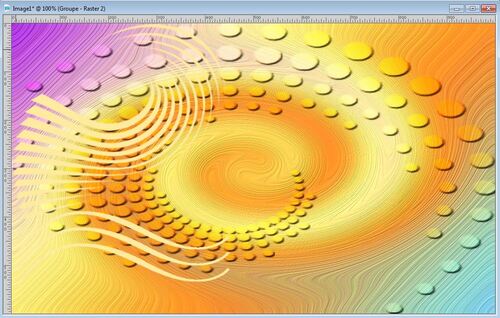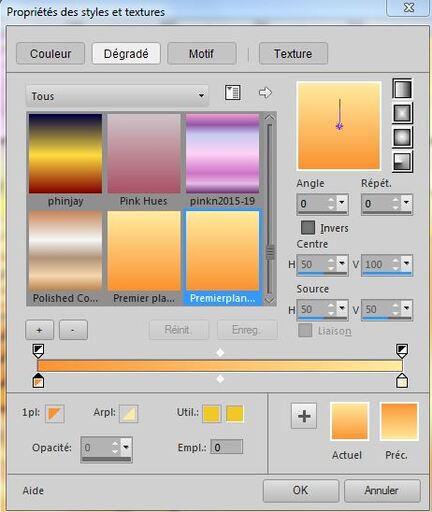-
Par mumute le 18 Août 2020 à 23:38
Bonjour.
Je vous présente un nouveau tutoriel.
" Joséphine "
pour paintshop au choix.
Amusez-vous bien.
Ce tutoriel est ma propriété.
Toute ressemblance de près ou de loin avec ce tutoriel existant ne serait que pure coïncidence.
Vous ne pouvez copiés ni afficher sur site, blog, ou forum.
Il est soumis à des droits d' auteurs.
Si vous réalisez une créations à partir de ce tutoriel.
Je vous demanderai de mettre un lien vers mon blog.
Merci de votre compréhension.
Il est interdit de partager mes tubes et tutoriel pour offrir sur vos blog et site.
http://copyright.be
Matériel
Le dossier contient 3 tubes perso.
Un dégradé à placer dans son dossier.
Il est interdit de partage le tube de la femme sur vos blog,
forum et site, ni en faire une banque de distribution.
Je ne suis pas tubeuse, mes j'ai passée du temps pour le faire
vous pouvez mettre vos propre tube pour suivre ce tutoriel
" Joséphine "
qui m'appartient et de laisser ma signature.
C'est partie.
Styles et textures
Placer le dégradé " sexy " en linéaire en premier plan.
# D82F56 en arrière plan.
1 - Fichier / Nouveau 1024 x 600 px.
Remplir du dégradé.
2 - Calques / Nouveau calque raster.
3 - Sélections / Sélectionner tout.
4 - Edition / Copier le tube de la femme.
5 - Edition / Coller dans la sélection.
Rien sélectionner.
6 - Réglage / Flou radial / On coche / Torsion et éliptique /
Intensité 50% / Degrés de torsion 25 / Centrer tout à zéro.
7 - Effets / Effets artistiques / Bords lumineux / Intensité : 3 / Netteté : 10.
8 - Calques / Fusionner le calque visible.
9 - Claques / Dupliquer.
10 - Effets / Effets de réflexion / Miroir rotatif / On coche : Reflet / Décalage : 0 / Angle : 0.
11 - Effets / Modules externes / Mura's Meister / Perspective Tiling.
Voir capture 1
12 - Baguette magique, on clique dans l'espace vide.
Voir capture 2 pour les réglages.
13 - Edition / Effacer / Supprimer 4 fois.
Ne rien sélectionner.
14 - Outils / Gomme avec ces paramètres.
Voir capture 3.
Se placer à droite de votre fond puis gommer en un clic.
Voir capture 4;
vous aurez ceci par la suite.
15 - Edition / Copier le tube de la femme.
Edition coller comme un nouveau calque.
16 - Image / Redimensionner à 55%.
17 - Calque / Dupliquer.
Placer vous sur le raster 1.
Fermer l'oeil du raster 1.
18 - Calques / Propriétés / Opacité 45 / Déplacer le tube vers la droite comme sur le modèle.
19 - Ouvrir l'oeil du raster 1.
20 - Edition / Copier le tube rouleau.
Edition coller comme un nouveau calque / Placer.
21 - Edition / Copier le tube reflet.
Edition coller comme un nouveau calque / Placer.
22 - Revenir sur le raster 1 " le personnage ".
23 - Calques / Dupliquer.
Le descendre sous le raster 1.
24 - Réglage / Flou / Flou radial.
Toujours en mémoire.
25 - Effets / Effets artistiques / Bords lumineux / Comme plus haut.
26 - Placer vous sur le raster 1.
27 - Effets / Effets 3D / Ombre portée / Vertical et horizontal 0 /
Opacité : 65, Flou : 30, Couleur : Noir.
28 - Calques / Calques fusionner / Tout aplatir.
29 - Fichier / Ajouter des infos.
Voir capture 6.
30 - Calques / Fusionner / Tout aplatir.
31 - Fichier / Exporter / Fichier JPEG.
C'est terminer.
Merci d'avoir suivie ce tutoriel
N' hésitez pas à m' envoyer vos versions,
je me ferai plaisir de les déposer sur le blog.
Merci de votre visite.
A bientôt.
 2 commentaires
2 commentaires
-
Par mumute le 1 Août 2020 à 18:26

Je vous présente un nouveau tutoriel.
" Rêve d'ailleur "
pour paintshop au choix.
Amusez-vous bien.
Ce tutoriel est ma propriété.
Toute ressemblance de près ou de loin avec ce tutoriel existant ne serait que pure coïncidence.
Vous ne pouvez copiés ni afficher sur site, blog, ou forum.
Il est soumis à des droits d' auteurs.
Si vous réalisez une créations à partir de ce tutoriel.
Je vous demanderai de mettre un lien vers mon blog.
Merci de votre compréhension.
Il est interdit de partager mes tubes et tutoriel pour offrir sur vos blog et site.
http://copyright.be
Matériel
Le dossier contient 1 tube perso.
2 masques perso.
1 paysage du net.
Télécharger « reve d'ailleur.zip »
Il est interdit de partage le tube de la femme Birmane sur vos blog,
forum et site, ni en faire une banque de distribution.
Je ne suis pas tubeuse, mes j'ai passée du temps pour le faire
vous pouvez mettre vos propre tube pour suivre ce tutoriel
" Rêve d'ailleurs "
qui m'appartient et de laisser ma signature.
C'est partie.
Styles et textures
Dégradé radial 45 et répét 3
1 # D6113B : Rouge.
2 # 8BC34C : Vert.
1 - Fichier / Nouveau 1000 x 600 : Remplir du dégradé.
2 - Styles et textures, on va modifier le dégradé radial
Angle : 0 Répét : 0
Centre Horizontal 50, Vertical 100.
Voir capture 1
3 - Calques / Nouveau calque raster
Remplir du dégradé radial de la capture.
4 - Calques / Charger le masque à partir du disque / mumt-9-1024x600.
Voir capture 2.
5 - Calques / Fusionner le groupe.
6 - Effets / Effets géométriques / Perspective verticale / Enroulement / Distorsion -59.
7 - Effets / Effets 3D / Ombre portée / V : 0 / H : / Opacité : 29 / Couleur : noir / Flou : 15.
8 - Calques / Fusionner le calque de dessous.
9 - Effets / Effets géométrique / Cylindre horizontal / Intensité 50.
10 - Calques / Charger le masque à partir du disque / mumute9.
Voir capture 3.
11 - Calques / Fusionner le groupe.
12 - Effets / Effets 3D / Ombre portée.
V : 0 H : 0 / Opacité : 60 / Flou : 20 / Couleur : Noir.
13 - Calques / Dupliquer.
14 Image / Miroir vertical.
15 - Image / Miroir horizontal.
16 - Effets / D'image / Décalage.
Décalage horizontal : 0 / Vertical : -75 / Mode bord / Transparent.
17 - Placer vous sur Groupe-raster 2.
18 - Eeffets / Effets d'image / Décalage / Horizontal : 0 / Vertical : 75 / Cocher : Transparent.
19 - Revenir sur le calque Copie du groupe-raster 2.
20 - Calques / Fusionner avec le calque de dessous.
21 - Edition / Copier le tube paysage.
Edition coller comme un nouveau calque.
Placer vous sur le groupe-raster 2.
22 - Outils / gomme / Mélange fortement / on va supprimer le décor en bas.
Voir capture 4
23 - Calques / Fusionner Groupe-raster 2 avec le raster 2.
24 - Calques / Fusionner les calques visibles.
25 - Modules externes / Filtre AAA Filters / AAA Blender.
On clique sur Open Layer / IAmask02.
Voir capture 5.
26 - Image / Ajouter des bordures
1 Couleur Noir.
20 Couleur Blanc.
1 Couleur Noir.
27 - Edition / Copier le tube de femme Birmane.
Coller comme un nouveau calque.
28 - Image / Redimensionner à 75%.
Enlever la signature.
29 - Calques / Fusionner tous aplatir.
30 - Fichier / Exporter / Fichier JPEG optimisé.
C'est terminer.
Merci d'avoir suivie ce tutoriel
N' hésitez pas à m' envoyer vos versions,
je me ferai une joie de les déposer sur le blog.

 votre commentaire
votre commentaire
-
Par mumute le 30 Juillet 2020 à 23:01

Je vous présente un nouveau tutoriel.
" L'immortelles "
pour paintshop au choix.
Amusez-vous bien.
Ce tutoriel est ma propriété.
Toute ressemblance de près ou de loin avec ce tutoriel existant ne serait que
pure coïncidence.
Vous ne pouvez copier ni afficher sur site, blog ou forum.
Il est soumis à des droits d' auteurs.
Si vous réalisez une créations à partir de ce tuto.
Je vous demanderai de mettre un lien vers mon blog.
Merci de votre compréhension.
http://copyright.be

Matériel
Le dossier contient 1 tubes perso.
1 dégrader.
1 masque
1 fond.
Télécharger « L'immortelle.zip »
Il est interdit de partage le tube du portrait sur vos blog,
forum et site, ni en faire une banque de distribution.
Je ne suis pas tubeuse, mes j'ai passée du temps pour le faire
vous pouvez mettre vos propre tube pour suivre ce tutoriel.
C'est partie
Ouvrir le tube, le fond, les dupliquer.
On ferme les originaux.
Palette des couleurs
1 - # A0307B Cerise
2 - # E2DFD9 Beige cremeux
3 - BF9A8E Chair-humain
Placer le dégrader dans son dossier.
1 - Fichier / Nouveau 1000 x 600.
2 - Styles et texture / Mettre en avant plan le dégrader fournir dans le dossier.
Remplir du dégradé chair-humaine.
3 - Calques / Nouveau calque raster.
4 - Sélections / Sélectionner tout.
5 - Edition / Copier le tube du visage.
Edition coller dans la sélection.
Ne rien sélectionner.
6 - Effets / Effets de réflexion / Miroir rotatif / Décalage horizontal 0
Angle de rotation 0 / Cocher reflet.
7 - Effets / Effets d'image / Mosaïque sans jointures / Par défaut.
8 - Calques / Fusionner calques visibles.
9 - Réglage / Flou / Flou de mouvement / Intensité 100.
10 - Effets / Effets de textures / Mosaïque antique.
Voir capture 1
11 - Calques / Dupliquer.
12 - Réglage / Flou / Flou gaussien : rayon 30.
13 - Effets / Modules externes / Flaming Pear / Flexify 2.
Voir capture 2
14 - Image / Miroir vertical.
15 - Effets / Effets de réflexion / Kaléidoscope.
Voir capture 3.
16 - Calques / Dupliquer.
17 - Effets / Effets d'image / Mosaïques sans jointures
18 - Effets / Effets 3D.
19 - Calques / Proprieté / Lumière douce.
20 - Edition / Copier le tube du personnage,
édition coller comme un nouveau calque.
21 - Image / Redimensionner à 110.
Voir capture 4
22 - Objets / Aligner à droite.
23 - Edition / Copier le fond en ruine.
Edition coller comme un nouveau calque,
placer sous le raster 1.
24 - Calques / Charger le masque à partir du disque / Mask2021.
Voir capture 5
25 - Calques / Dupliquer.
26 - Calques / Fusionner le groupe.
27 - Outils de sélection (s), rectangle par défaut, effacer le trait de l'image qui dépasse.
Voir capture 6
28 - Calques / Propriétés / Recouvrement / Opacité 70.
29 - Calques / Dupliquer.
30 - Réglage / Flou / Flou radial.
Voir capture 7
31 - Effets / Modules externes / Impact / Perspective Shadow.
Voir capture 8 et 9
32 - Edition / Copier le fond.
33 - Calques / Fusionner / Calques visibles.
34 - Image / Ajouter des bordures.
1 Couleur Cerise.
10 Couleur Blanc.
1 Couleur Cerise.
35 - Sélections / Sélectionner tout.
36 - Image / Ajouter des bordures
20 Couleur Blanc
Inverser.
Edition coller dans la sélection la copie du fond en mémoire.
37 - Réglage / Flou / Davantage de flou.
38 - Modules externes / Graphic Plus / Quick Tile I.
Rien sélectionner.
39 - Fichier / Ajouter des infos / Couler cerise / Signé.
Voir capture 10
40 - Calques / Fusionner / Tous aplatir.
41 - Fichier / Exporter / JPEG à 10 ou aux choix.
C'est terminer.
Merci d'avoir suivie ce tutoriel


 votre commentaire
votre commentaire
-
Par mumute le 30 Juillet 2020 à 16:53

Je vous présente un nouveau tutoriel.
" Pousser les murs "
pour paintshop au choix.
Amusez-vous bien.
Ce tutoriel est ma propriété.
Toute ressemblance de près ou de loin avec ce tutoriel existant ne serait que
pure coïncidence.
Vous ne pouvez copier ni afficher sur site, blog ou forum.
Il est soumis à des droits d' auteurs.
Si vous réalisez une créations à partir de ce tuto.
Je vous demanderai de mettre un lien vers mon blog.
Merci de votre compréhension.
http://copyright.be

Matériel
Le dossier contient 4 tubes perso
Le dossier 3élections
Filtre utilisés.
Filter AP [ Lines ]
Lines SilverLining
Muras Meister
Perspectives Tiling.
Télécharger « pousser les murs.zip »
Télécharger « selections.zip »
C'est partie
Ouvrir les tubes les dupliquer.
Couleur
1 # 4684CD
2 # FBF04E
Styles et textures
Dégradé / Linéaire.
Voir capture 1
1 - Fichier / Nouveau / Dimension 1024 x 600.
2 - Outil sélection / Sélection personnalisée.
Voir capture 2,3 et 4.
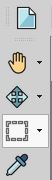

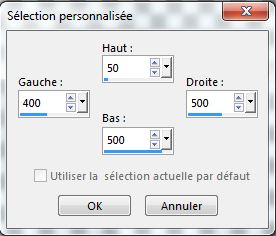
Remplir du dégradé.
3 - Sélections / Charger la sélection à partir du disque /
Pousser-le-mur©mumute
4 - Effets / Modules externes / Filter Unlimites 2.0
Buttons et frames / Gradient frame / n°86 frame size 255.
Voir capture 5
5 - Sélections / Charer la sélection à partir du disque.
Pousser-les-murs1©mumute
6 - Effets / Modules externes / AP [Lines] Lines Silverlining.
Voir capture 6
7 - Calques / Dupliquer
8 - Image / Miroir horizontal.
9 - Calques / Fusionner avec le calque de dessous.
10 - Effets / Géométrique / Perspective horizontale / Transparent / Distorsion 45.
11 - Effets / Effets de réflexion / Miroir rotatif.
Voir capture 7
Vous en êtes ici 1
12 - Calques / Dupliquer.
13 - Objets / Aligné à gauche.
14 - Image / Redimensionner à 80%.
15 - Calques / Dupliquer.
16 - Objets / Aligner à droite.
17 - Objets / Aligner à gauche la copie de raster 1.
18 - Se placer sur copie (2) raster 1.
19 - Calques / Fusionner le calque de dessous.
20 - Calques / Réorganiser / Déplacer vers le bas.
21 - Objets / Aligner / Centrer sur le support.
22 - Raster 1 / Objets / Aligner centrer sur le sur le support.
Vous en êtes ici.
23 - Calques / Nouveau calque raster.
24 - Styles et textures / Mettre en avant plan le bleu.
25 - Sélections / Chager la sélection à partir du disque.
Pousser-les-murs2©mumute
Remplir de bleu.
26 - Sélections / Modifier / Contracter à 5 pixels.
27 - Edition / Effacer / Remplir de la couleur jaune.
Rien sélectionner.
28 - Effets / Effets d'image / Mosaïque sans jointures
Voir capture 9.
29 - Calques / Nouveau calque raster.
Remplir du dégradé modifié l'angle à 90.
Calques / Réorganisé / Déplacer vers le bas.
31 - Effets de textures / Stores / Couleur jaune / Largeur 9 / Opacité 100.
Rien sélectionner.
32 - Placer vous sur le raster 2.
Calque fusionner avec le calque de dessous.
33 - Image / Miroir vertical.
34 - Effets / Modules exterrnes / Muras Meister.
Perspective Tiling / Height à 20 et Perspective à 47
Voir capture 12
35 - Claques / Réorganiser / Placer en bas de la pile.
36 - Raster 1 outils K placer comme sur le modèle.
37 - Copie raster 1, outils K
Placer comme le modèle.
38 - Retour raster 1.
39 - Styles et textures / Dégradé / Radial / Angle 46 / Répétition 3.
40 - Calques / Nouveau calque raster.
Remplir du dégrader.
41 - Outil sélecteur K, faire comme sur l'exemple.
Pour désélectionner clique sur M du clavier.
42 - Effets / Effets artistique / Simili.
Voir capture 11.
Placer sous la copie de raster.
43 - Edition / Copier la barre / Edition coller comme un nouveau calque.
Placer comme sur le modèle.
44 Calques / Fusionner / Fusionner avec le calque de dessous.
45 - Effets / Effets 3D / Ombre portée / V et H à 0 / Opacité 80% / Flou 15 / Couleur noir.
46 - Placer vous sur le raster 1.
47 - Edition / Copier le sol / Edition coller comme un nouveau calque.
Placer sous le raster 2.
48 - Effets / Effets 3D / Ombre portée toujours en mémoire.
49 - Edition / Copier le ciel.
Edition coller comme un nouveau calque.
50 - Objets / Aligner en haut.
Sélection K réduire à 200.
51 - Se placer sur la copie raster 1.
52 - Claques / Dupliquer.
53 Image / Miroir vertical.
54 Objets / Aligner en bas.
55 - Réglage / Flou gaussien à 9.
56 - Edition / Copier le tube de la danseuse.
57 - Image / Redimensionner à 80%.
Placer comme sur le modèle.
58 - Calques / Dupliquer.
59 - Placer vous sur le raster 3.
60 - Réglage / Flou / Flou du mouvement / Intensité à 100.
61 - Edition / Copier la boule / Edition coller comme un nouveau calque.
62 - Image / Réduire à 80%.
63 - Calques / Dupliquer.
64 . Objets / Aligner en bas.
Refaire 60.
66 - Calques fusionner avec le calque de dessous.
67 - Calques / Dupliquer.
redimensionner à 80%;
68 - Calques / Dupliquer
Réduire à 80%.
69 - Calques / Fusionner les calque visible.
70 - Image / Ajouter des bordures.
Couleur bleu 1 pixels.
71 - Sélections / Sélectionner tout.
72 - Image / Ajouter des bordures.
Couleur jaune 15 pixels.
Ombre portée V et H à 0 / Opacité 80% / Flou 15 / Couleur noir.
Sélection / Inverser.
73 - Effets / Effets textures / Stores / Largeur 9 / Couleur jaune / Opacité 100.
Rien cocher.
Signé.
74 - Fichier / Exporter / JPEG optimisé 10.
Signer c'est terminer
Merci d'avoir suivie ce tutoriel


 votre commentaire
votre commentaire
-
Par mumute le 26 Juillet 2020 à 22:57

Je vous présente un nouveau tutoriel.
" Le dressage "
pour paintshop au choix.
Amusez-vous bien.
Ce tutoriel est ma propriété.
Toute ressemblance de près ou de loin avec ce tutoriel existant ne serait que
pure coïncidence.
Vous ne pouvez copier ni afficher sur site, blog ou forum.
Il est soumis à des droits d' auteurs.
Si vous réalisez une créations à partir de ce tuto.
Je vous demanderai de mettre un lien vers mon blog.
Merci de votre compréhension.
http://copyright.be

Matériel
Le dossier contient 4 tubes perso
et 1 masque
Le dossier capture d'écran en contient 8.
Télécharger « le dressage.zip »
C'est partie
Ouvrir le tubes
le dupliquer.
On ferme les originaux.
1 - # 0182CL
2 - # D5F0E9
1 - Fichier / Nouveau calque raster / Dimension 900 x 650.
Remplir de la couleur 2.
2 - Claques / Nouveau calques raster
Sélectionner tout.
3 - Edition / Copier le tube de la poupée au chat.
Edition coller dans la sélection.
Ne rien sélectionner.
4 - Effets de réflexion / Miroir rotatif.
Miroir rotatif, on coche reflet.
Décalage h 0, rotation 180.
5 - Réglage / flou / flou radial.
Voir capture 1
6- Effet / Filtre personnalisé / Emboss 3
7 - Calques / Fusionner les calques visible.
Refaire Emboss 2.
8 - Modules externes
VM Stylise /Motion Trai Wild par defaud.
9 - Calques / Dupliquer.
10 - Effets /Effets de réflexion / Résonance.
Voir capture
11 - Modules externes
Muras Meister / Perspectives Tiling : Heigt 20.
12 - calques / Nouveau calque raster
Remplir couleur 1.
13 - Effets / Effets géométrique / Perspective horizontale.
Cocher transparent / Distorsion 95.
14 - Image / Miroir horizontal.
15 - Refaire le 13.
16 - Effets / Effets de distorsion / Cintrage / Intensité 100.
17 - Modules externes / Candy 5 : Textures
Brick Wall / Calais.
Voir les captures
18 - Effets / D'image / Décalage.
Voir capture
19 - Biseautage intérieur.
Voir capture
20 Calques / Fusionner le calque de dessous.
21 - Ombre portée / Vertical -2 Horizontal 0 / Opacité 100 Flou 4.
22 - Edition / Copier le tube la poupée et le chat, placer comme l'exemple.
Edition coller comme un nouveau calque.
23 - Calques / Dupliquer.
On ferme la copie
24 - On se place sur le raster 1
Réglage / flou radial / Toujours en mémoire.
25 - Retour sur la copie, on ouvre l'oeil.
Ombre portée V 2, H 0, Opacité 50, Flou 20, Couleur noir.
26 - Raster 1 mettre le calque en priorités / Ecran.
27 - Calques / Nouveau calque raster.
Outil de sélection / Rectangle 500.
Rempli de la couleur 1.
Tracé votre rectangle.
Voir capture.
29 - Calques / Charger le masque à partir du disque / Marguerite.
Voir capture.
Calque fusionner le groupe.
Placer le au dessus " Fusionner "
Placer en lumière Dure.
30 - Edition / Copier le triangle.
Coller comme un nouveau calque / placer en mode " écran ".
Effets / Distorsion / Vent / vers la droite 100.
Le placer sous la copie fusionner le sol.
Revenir sur le raster 1.
30 - Edition / Copier le cadre.
Edition coller comme un nouveau calque, placer comme l'exemple.
31 - Edition / Copier le cercle.
Image / Miroir horizontal.
Edition coller comme un nouveau calque.
32 - Claques / Fusionner tout aplatir.
33 - Image / Ajouter des bordure
1 couleur noir.
Signer c'est terminer
Merci d'avoir suivie ce tutoriel
N' hésitez pas à m' envoyer vos versions,
je me ferai une joie de les déposer sur le blog.


 votre commentaire
votre commentaire
-
Par mumute le 26 Juillet 2020 à 16:04

je vous présente mon nouveau tuto.
Adèle
Réalisée avec PSP
Vous avez le tutoriel pour Photofiltre dans sa section.

Amusez-vous bien.
Ce tutoriel est ma propriété.
Toute ressemblance de près ou de loin avec ce tutoriel existant ne serait que pure coïncidence.
Vous ne pouvez copiés ni afficher sur site, blog, ou forum.
Il est soumis à des droits d' auteurs.
Si vous réalisez une créations à partir de ce tuto.
Je vous demanderai de mettre un lien vers mon blog.
Merci de votre compréhension.
Il est interdit de partager mes tubes et tuto pour offrir sur vos blog et site.
http://copyright.be

Matériel
Télécharger « tuto-adéle.zip »
Il est interdit de partage le tube de la mannequin sur vos blog,
forum et site, ni en faire une banque de distribution.
Je ne suis pas tubeuse, mes j'ai passée du temps pour le faire
vous pouvez mettre vos propre tube pour suivre ce tutos
Adèle
qui m'appartient et de laisser ma signature.

Matériel
Télécharger « tuto adèle.zip »
Vous trouverez dans le dossier
le tube adèle
L'étagère en png et les cercles
le tout de ma création,
pour les personnes qui non pas PSP
et le réaliser avec PF
le papier de Manola
le parfum et le vase du net.

C'est parti.
Ouvrir les tubes , les dupliquer.
On ferme l'original.
1 Couleur bleu nuit AP # 0D2350
2 Couleur bleu ciel AR # D5D9EC
1 - Ouvrir le fond Tara.
2 - Clic droit arrière-plan et transformer en calque raster.
3 - Calques / Dupliquer.
4 - Effets de réflexion / Résonance.
Voir capture

5 - Effets / Modules externes / Muras Meister /
Perspective Tiling
Height 20
6 - Outils / Pinceau déformant
Sélectionner agrandir Taille 220 voir où placer le curseur,
7 - Placer sur 500
Ensuite clic droit sans lâcher la souris et vous aller voir le demi cercle se forme.
Voir capture 1
Capture 2
Capture 3
8 - Calques / Nouveau calques raster
9 - Outils de sélection / Cercle par défaut/
Tracer un cercle au centre du trou que vous avez créer.
10 - Effets / Modules externes / Mehdi / Wavy Lab 1.1
Radial - freq 3 - dévation - 45 - ok
11 - Effets / Modules externes / Neology / transparent pizza / Slices 255.
12 - Effets / Modules externes / Impact / Glass.
Voir capture 4
13 - Effets / 3D / Ombre portée
V : 0
H : 0
Opacité 80 %
Flou 10
Couleur bleu nuit.
14 - Calques / Dupliquer
15 Image / Redimensionner 85%.
16 - On reprend le 14 et 15.
17 - Calques / Fusionner les 3 cercles.
18 - Traitement optimal des photos.
19 - Edition copier le voilage.
édition coller le voilage comme un nouveau calque.
20 - Image / Redimensionner 40%.
21 - Effets / D'image décalage.
Voir capture 6
22 - Claques / Réorganiser vers le bas de la pile.
23 - Edition copier le tube étagère placer comme sur l'exemple.
25 - Edition copier le tube du vase
édition coller comme un nouveau calque
placer comme sur l'exemple.
26 - Edition copier le tube parfum
édition coller comme un nouveau calque.
36 - Edition copier le tube Adèle
édition coller comme un nouveau calque.
Le tube est bien placer.
37 - Edition / copier le papier
édition coller comme un nouveau calque.
38 - Image miroir horizontal.
39 - Objets / Aligner à droite.
objet aligner en haut.
40 - Un petit clic sur la lettre K du clavier.
On va allongé le tube juste sous le sol.
M pour annuler.
41 Calques / Réorganiser / Placer en bas de la pile.
42 - Calques / Réorganiser / Déplacer vers le haut.
43 - Réglage / Teinte et saturation
coloriser teinte 162, saturation 81.
44 - S e placer sur le raster 7 celui d'Adèle.
45 - Effets / Modules externes / Impact / Perspective Shadow
Floating. Low.
46 - Effets 3D ombre portée
V - 0
H - 0
Opacité 80%
Couleur bleu nuit.
47 - Calques / Nouveau calque raster pour votre signature.
50 - Edition copie spéciale / Copier avec fusion.
51 - Images ajouter des bordures
2 Bleu nuit.
4 Bleu clair.
2 Bleu nuit.
25 couleur blanc.
Baguette magique on sélectionne le blanc.
52 - Effets / Modules externes / Forrest Filters
The wave
12. 106.255
ne rien sélectionner.
53 - Effets / Modules externes / Toadies / What Are You.
réglage netteté.
sélection / inverser
Effets 3D ombre portée toujours en mémoire.
Rien sélectionner.
54 - Image / Ajouter des bordures.
3 couleur bleu nuit
4 couleur bleu clair
3 couleur bleu nuit
55 - Fichier / Exporter / Fichier JPEG optimisé valeur 20.

C'est fini

Merci d'avoir suivie ce tutoriel
N'hésitez pas à m'envoyer vos versions.
Je me ferai une joie de les déposer sur le blog.
 votre commentaire
votre commentaire
-
Par mumute le 22 Octobre 2019 à 22:51

je vous présente mon nouveau tuto.
" Dorine "
pour paintshop au choix

Amusez-vous bien.
Ce tutoriel est ma propriété.
Toute ressemblance de près ou de loin avec ce tutoriel existant ne serait que
pure
coïncidence.
Vous ne pouvez copiés ni afficher sur site, blog ou forum.
Il est soumis à des droits d' auteurs.
Si vous réalisez une créations à partir de se tuto.
Je vous demanderai de mettre un lien vers mon blog.
Merci de votre compréhension.
Il est interdit de partager mes tubes et tuto pour offrir sur vos blog et site.
http://copyright.be

Matériel
1 Tube perso.
2 masques perso
7 Captures d'écran.

C'est parti.
Ouvrir le tubes
le dupliquer.
1 # CB0103 Rouge.
2 # 80D0D0 Bleu.
1 - Fichier / Nouveau 1000 x 600.
Remplir de rouge.
2 - Calques / Nouveau calques raster.
Remplir de bleu.
3 - Calques / Charger le masque à partir du disque / Vague 1 mumute.
Voir capture 1.
4 - Calques / Fusionner le groupe.
Calques / Fusionner les calque visibles.
5 - Effets / Effets D'image / Mosaïque sans jointure par défaut.
6 - Effets / Distorsion / Miroir déformant.
Horizontal -100.
Vertical 100.
Taille 100.
Intensité 100.
7 - Calques / Dupliquer.
8 - Placer vous sur le calque fusionné.
9 - Effets / Effets de distorsion / Vent vers la gauche intensité 100.
10 - Placer vous copie fusionné.
11 - Calques / Dupliquer.
12 - Image / Miroir horizontal.
13 - Calques / Propriétés / Opacité 50.
14 - Réglage / Flou / Flou radial / Torsion / Intensité 50 / Degrés de torsion 30.
Décalage 0.0 et 0 pour le centre.
15 - Effets / Filtre personnalisé / Emboss 3.
Voir capture 2.
Vous en êtes ici.
Capture 3.
16 - Effets / Modules externes /
Mura's Meister / Perspective Tiling.
Voir capture 4.
17 - Calques / Charger le masque à partir du disque / mumute 64.
Voir capture 5.
18 - Calques / Dupliquer.
19 - Calques / Fusionner le groupe.
20 - Effets / Effets 3D / Ombre portée.
Vertical 5, horizontal 5, opacité 65, flou 4, couleur noir.
Refaire ombre portée.
Vertical -6 opacité 65, flou 25.
21 - Calques / Propriétés / Luminance hérité.
Ou au choix.
22 - Edition / Copier le tube Dorine.
Edition coller comme un nouveau calque.
23 / Image / Redimensionner / 80%.
24 - Calques / Dupliquer.
25 - Image / Miroir vertical.
Le placer en bas.
Voir capture 6.
Ensuite descendre le calque sous le raster 1.
26 - Se placer sur le raster 1.
Calques / Dupliquer.
27 - Se placer sur le raster 1.
28 - Réglage / Flou radial.
Voir captures 7.
29 - Effets / Filtre personnalisé / Emboss3.
30 - Calques / Propriétés / Lumière dure.
31 - Se placer sur le calque raster 1.
32 - Effets / Effets 3D / Ombre portée / Vertical -6, horizontal 0, opacité 65;
Flou 35, noir.
33 - Calques / Fusionner les calques visibles.
34 - Image / Ajouter des bordures.
2 couleur 1.
2 couleur 2.
Signée c'est fini.
35 - Pour celles qui on Painshop 8, 9 ou 2019.
Fichier / Ajouter des infos / Légende / Signée / Propriétés de la police au choix,
couleur rouge, pas d'ombre, opacité 100.
36 - Réglage / Traitement rapide des photos.
37 - Fichier / Exporter / Fichier JPEG.

Merci d'avoir suivie ce tutoriel
N' hésitez pas à m' envoyer vos versions,
je me ferai une joie de les déposer sur le blog.


 votre commentaire
votre commentaire
-
Par mumute le 20 Octobre 2019 à 16:15

je vous présente mon nouveau tuto.
" L'île aux fées "
pour paintshop aux choix.

Amusez-vous bien.

Ce tutoriel est ma propriété.
Toute ressemblance de près ou de loin avec ce tutoriel existant ne serait que pure
coïncidence.
Vous ne pouvez copiés ni afficher sur, site, blog, forum.
Il est soumis à des droits d' auteurs.
Si vous réalisez une créations à partir de se tuto.
Je vous demanderai de mettre un lien vers mon blog.
Merci de votre compréhension.
Il est interdit de partager mes tubes et tuto pour offrir sur vos blog et site.
http://copyright.be

Matériel
1 Tube perso.
1 paysage du net.
6 Captures.
1 Masques perso.
1 Masque 20/20
Télécharger « ïle aux fées.zip »

C'est parti.
Ouvrir le tube, paysage les dupliquer.
Placer les masques dans leur dossier psp.
On ferme les originaux.
Style et textures
Couleur Avant plan #163A78
Couleur Arrière plan #5A7DBE
1 - Fichier / Nouveau calque raster.
1000 x 600.
Remplir de la couleur #163A78.
2 - Calques / Charger le marques 20/20.
Voir capture 1.
3 - Calques / Fusionner le groupe.
4 - Calques / Nouveau calque raster.
5 - Effets / Modules externes / Flaming Pear / Glitterato.
Voir capture 2.
6 - Calques / Réorganiser / Déplacer vers le bas.
7 - Calques / Charger le masque 20/20 comme plus haute.
8 - Calques / Nouveau calque raster.
Remplir de la couleur #163A78.
9 - Calques / Réorganiser / Déplacer en bas de la pile.
10 - Effets / Modules externes / Ulead Effets / Particle /
Effets Cloud / Load / Fog 2 ok et encore ok.
11 - Placer vous sur le raster groupe 1.
12 - Edition / Copier le paysage.
Edition coller comme un nouveau calque.
13 - Image / Redimensionner à 75%.
14 - Calques / Charger le masque 20/20 comme la capture 4.
Calques / Fusionner le groupe.
15 - Calques / Réorganiser / Déplacer vers le bas 2 fois.
Revenir sur le groupe 1
Voir capture 3.
16 - Edition / Copier le tube fée.
Edition / Colle comme un nouveau calque, supprimer la signature.
17 - Image / Miroir horizontal.
18 - Calques / Nouveau calque raster.
Remplir de blanc.
19 - Outils K / Descendre l'échelle 500.
Voir capture 5.
20 - Réglage / Flou gaussien rayon 50.
21 - Effets / Distorsion / Miroir déformant.
Horizontal 0, vertical 0, taille 50, intensité 500.
22 - Calques / Nouveau calques raster.
Remplir de blanc.
23 - Calques / Charger le masque à partir du disque / univers©mumute.
Capture 6.
Calques / Dupliquer / Fusionner le groupe.
Descendre le masque sous la fée.
24 - Calques / Propriétés /Luminance hérité opacité 70.
Ces fini.
Signée.
25 - Calques / Fusionner tous aplatir.
26 - Fichier / Exporter JPEG optimisé.

Merci d'avoir suivie ce tutoriel
N' hésitez pas à m' envoyer vos versions,
je me ferai une joie de les déposer sur le blog.

 votre commentaire
votre commentaire
-
Par mumute le 18 Octobre 2019 à 20:29

je vous présente mon nouveau tuto.
" Attraction solaire "
pour paintshop au choix

Amusez-vous bien.
Ce tutoriel est ma propriété.
Toute ressemblance de près ou de loin avec ce tutoriel existant ne serait que
pure
coïncidence.
Vous ne pouvez copiés ni afficher sur site, blog ou forum.
Il est soumis à des droits d' auteurs.
Si vous réalisez une créations à partir de se tuto.
Je vous demanderai de mettre un lien vers mon blog.
Merci de votre compréhension.
Il est interdit de partager mes tubes et tuto pour offrir sur vos blog et site.
http://copyright.be

Matériel
Télécharger « attraction solaire.zip »
Télécharger « Ultimatx11.zip »
1 Tube perso.
11 Captures d'écran.
2 Masques de ma créations.
2 Textures.
1 Textures Ultimat.

C'est parti.
Ouvrir les tubes
les dupliquer.
Style et textures.
1 - # 80cce6 " Bleu ".
2 - # FFEB9F " Jaune ".
3 - # 9A26EA " Violet ".
4 - # FA9230 " Orange ".
5 - # C1DOFE " Lavande ".
1 - Fichier / Nouveau calque raster.
1000 x 600.
2 - Effets / Modules externes / Medhi / Wavy Lab 1.1.
Voir capture 1
3 - Effets / Effets de distorsion / Torsion / Degrés 720.
4 - Effets / Effets artistiques / Email.
Voir capture 2.
5 - Calques / Dupliquer.
6 - Réglage / Flou / Flou gaussien Rayon 15.
7 - Calques / Charger / Enregistrer un masque / Charger le masque à partir du disque.
Prendre l'escargot.
Voir capture 3.
8 - Calques / Fusionner le groupe.
9 - Effets / Effets 3D / Ombre portée.
2.2.100.0 Couleur Noir.
10 - Calques / Propriétés / Lumière dure par defaut.
11 - Calques / Nouveau calque raster.
Remplir de jaune.
12 - Calques / Charger / Enregistrer un masque à partir du disque.
Masque mumute.
Voir capture 4.
13 - Calques / Fusionner le groupe.
Ensuite on gomme la partie droite du masque.
Voir capture 5.
14 - Effets / Effets 3D / Ombre portée.
2.2.100.0 Couleur Noir.
15 - Effets / Effets distorsion / Vent vers la gauche intensité 100.
16 - Calques / Nouveau calque raster.
17 - Outils de sélections (S) : cercle.
Tracer un cercle au centre du calque.
18 - Styles et textures / Couleur orange # FA9230.
Dégradé.
Voir capture 6
19 - Effets / Effets de textures / Texture / Texture mumute.
Voir capture 7.
20 - Calques / Dupliquer.
Placer sur le raster 2.
Voir capture 8.
21 - Effets / Effets de distorsion / Torsion Degrés 720.
22 - Edition / Copier le tube Solaris.
Edition coller comme un nouveau calque.
23 - Images / Redimensionner 85%.
Enlever la signature.
24 - Effets / Effets d'image / Décalage.
Horizontal -200, vertical -10.
25 - Calques / Dupliquer.
Se placer sur le raster 3 pas la copie.
26 - Réglage / Flou gaussien / Rayon 25.
27 - Calques / Propriétés / Lumière dure par défaut.
28 - Se placer copie raster 3
Ombre portée 2.2.60.20 Couleur Noir.
29 - Se placer dur le groupe-copie raster 1.
Voir capture 9.
10 - Effets / Effets de textures / Texture / Photo / Effets Liège.
Voir capture 10.
31 - Calques / Fusionner les calques visibles.
32 - Image / Ajouter des bordures.
1 Noir.
4 Jaune.
1 Noir.
33 - Sélections / Sélectionner tout.
34 - Image / Ajouter des bordures.
15 Orange.
Ombre portée 0.0.75.30 Noir.
Sélections / Inverser.
35 - Effets / Effets Art média / Coup de pinceau.
Voir capture 11.
Sélection / Inverser.
Refaire l'ombre portée toujours en mémoire.
36 - Image / Ajouter des bordures.
1 Noir.
4 Jaune.
1 Noir.
37 - Sélections / Sélectionner tout.
Image / Ajouter des bordures.
25 Orange.
Ombre portée toujours en mémoire.
Sélections / Inverser.
38 - Effets / Effets Art média / Coup de pinceau.
Idem au précédent.
Ne rien sélectionner.
39 - Image / Ajouter des bordures.
1 noir.
Signée c'est fini.
40 - Fichier / Exporter / Fichier JPEG optimisé compresser 20 ok.

Merci d'avoir suivie ce tutoriel
N' hésitez pas à m' envoyer vos versions,
je me ferai une joie de les déposer sur le blog.

 votre commentaire
votre commentaire
-
Par mumute le 22 Juillet 2019 à 01:13

je vous présente mon nouveau tuto.
" Canicule "
pour paintshop au choix

Amusez-vous bien.
Ce tutoriel est ma propriété.
Toute ressemblance de près ou de loin avec ce tutoriel existant ne serait que
pure
coïncidence.
Vous ne pouvez copiés ni afficher sur site, blog ou forum.
Il est soumis à des droits d' auteurs.
Si vous réalisez une créations à partir de se tuto.
Je vous demanderai de mettre un lien vers mon blog.
Merci de votre compréhension.
Il est interdit de partager mes tubes et tuto pour offrir sur vos blog et site.
http://copyright.be

Matériel
9 Tubes du net.
1 Captures d'écran.

C'est parti.
Ouvrir les tubes
les dupliquer.
Pas de couleur.
1 - Fichier / Ouvrir le fond on va travailler dessus.
Fenêtre / Dupliquer.
Clic droit sur le calque / Transformer le calque d'arrière plan.
2 - Edition / Copier le cadre
Edition coller comme un nouveau calque.
Il est en place.
3 - Edition / Copier le tube personnage fondu.
Edition coller comme un nouveau calque.
4 - Objets / Aligner / Gauche.
Voir capture 1.
5 - Objets / Aligner / bas.
6 - Edition / Copier le tube glaçon.
Edition coller comme un nouveau calque.
7 - Objets / Aligner / Droite.
Objets aligner bas.
8 - Edition / Copier le tube de l'eau.
Edition coller comme un nouveau calque.
9 - Objets / Aligner / Bas.
10 - Placer vous sur le raster 4.
Outil / Déplacer M.
Descendre le glaçon au niveau de l'eau.
11 - Edition / copier les poissons 1.
Edition coller comme un nouveau calque.
12 - Effets / D'image / Décalage.
Horizontal moins 185.
Vertical moins 250.
13 - Edition / Copier les tubes poissons 2.
Edition coller comme un nouveau calque.
14 - Effets / D'image / Décalage.
Horizon moins 30.
Vertical moins 273.
15 - Placer vous le raster 5.
16 - Edition / Copier le tube parasol.
Edition coller comme un nouveau calque.
17 - Placer le parasol comme sur l'exemple.
18 - Outils / Sélection S.
On va sélectionner la barre au niveau de l'eau.
Voir capture 2.
19 - Edition / Copier.
Edition coller comme un nouveau calque.
20 - Retour sur le raster 8.
Edition / Couper.
21 - Sélection ne rien sélectionner.
22 - Effets / D'image / Décalage.
Horizontal : 306.
Vertical : moins 242.
23 - Descendre le calque raster 9
sous le raster 5.
24 - Placer vous en haut des calques raster 8.
25 - Edition / Copier le tube soleil.
Edition coller comme un nouveau calque.
Placer comme sur l'exemple.
26 - Placer vous sur le raster du cadre raster 2.
Le descendre comme sur l'exemple.
27 - Calque / Nouveau calque raster pour la signature.
28 - Fichier / Exporter / Fichier JPEG Optimisé à 10.
C'est fini.

Merci d'avoir suivie ce tutoriel
N' hésitez pas à m' envoyer vos versions,
je me ferai une joie de les déposer sur le blog.

 votre commentaire
votre commentaire
Bienvenue